
发布时间:2022-07-29 来源:win7旗舰版 浏览量:
用户使用Excel工作表时,默认的表格总觉得很单调,能不能让表格花样化点,下面教大家制作一张凹凸不平的表格。
首先点击Excel“A1”下面的小三角全选表格,然后更换“主题颜色”这里用户可以自己选择喜欢的色彩。
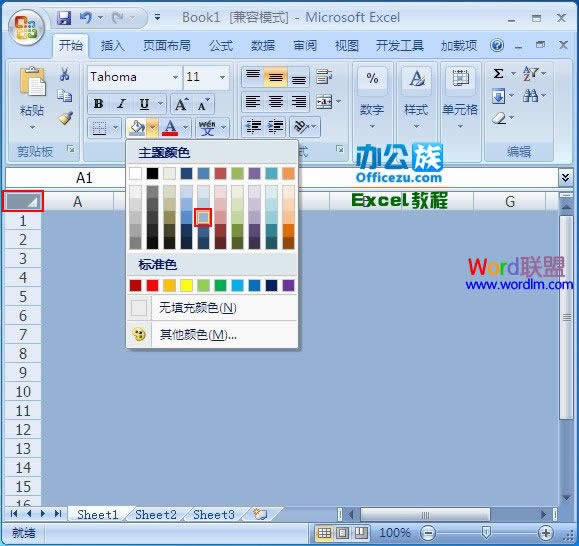
图1
然后单击“样式”选择“条件格式”。
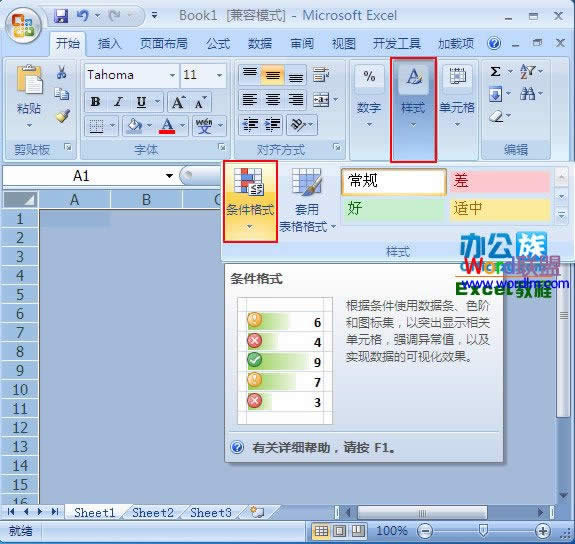
图2
展开菜单单击“新建规则”。
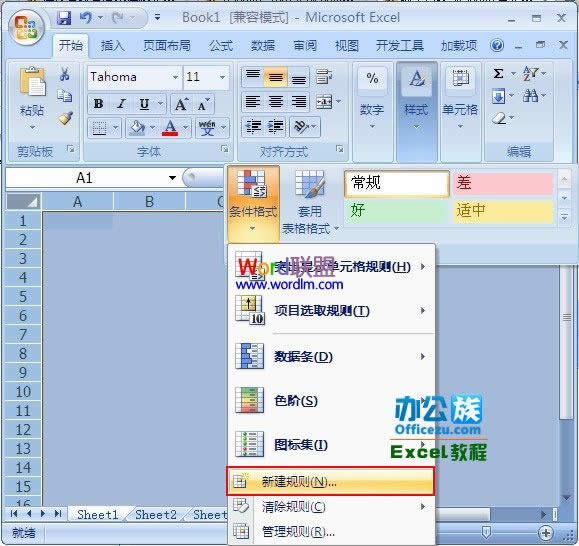
图3
在“新建格式规则”内选择“使用公式确定要设置格式的单元格”然后在“为符合此公式的值设置格式”输入“=mod(row(),2)=0”,在单击“格式”。
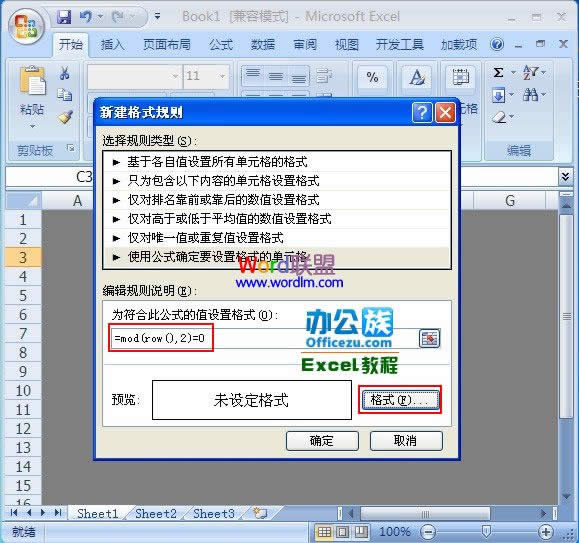
图4
此时来到“设置单元格格式”中选择“边框”将颜色更改为“深色50%”。
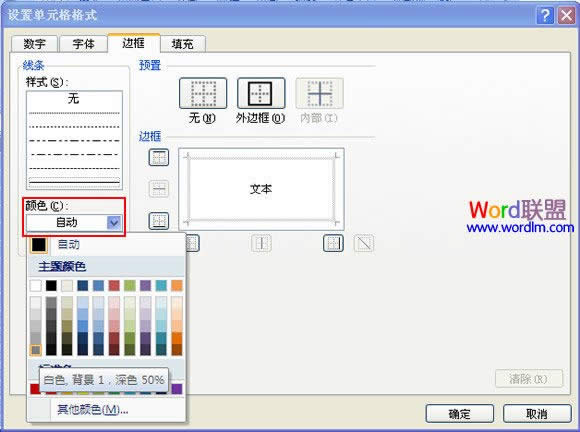
图5
将“上边框”用“深色50%”来填充如图所示!
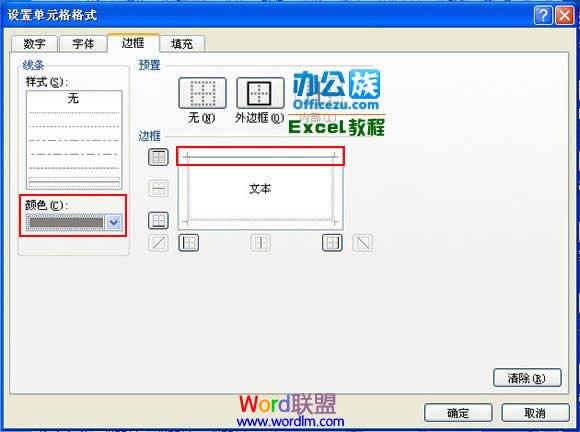
图6
然后将“下边框”以白色来填充。
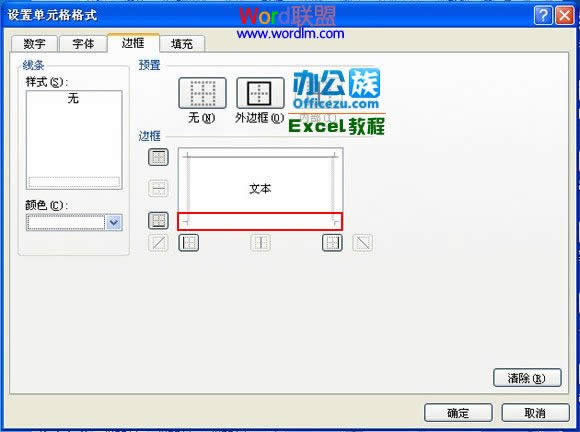
图7
在将“左边框”和“右边框”去除。
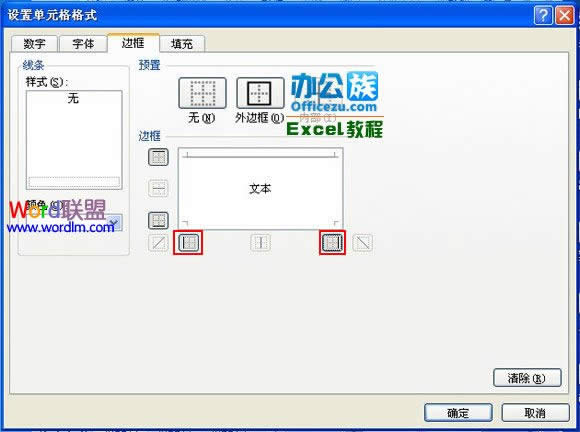
图8
再回到“新建格式规则”单击“确定”。
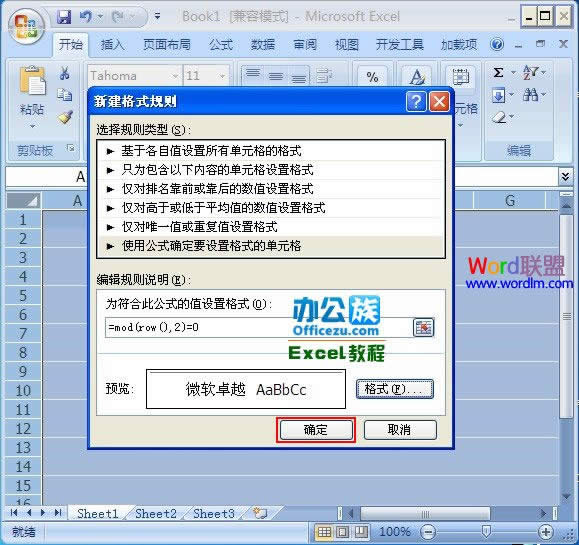
图9
完成一张凹凸不平的表格。
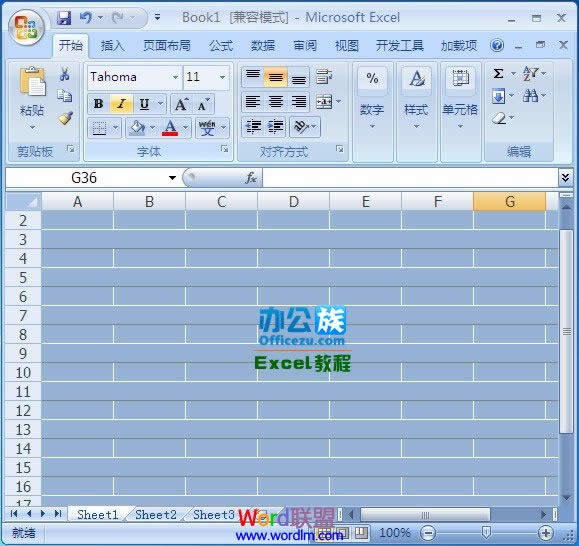
图10
Excel2007怎么只复制批注不复制内容?_Excel图文说明教程_本站
①首先在单元格输入内容,选中单元格右击,插入批注。②然后输入批注信息。③按下Ctrl+C键复制这个
Excel2007怎么设置根据笔画排序_Excel图文说明教程_本站
提到Excel表格,排序是不能忽视的一项技能。平常办公中给单元格数据进行排序那是经常遇到的事情,小
运用Excel2007自动添加表格字段标题技巧_Excel图文说明教程_本站
Excel 2007中有自动添加表格字段标题的功能。当我们在Excel2007中进行表格数据的输入
Excel2007中内容重排技巧的应用_Excel图文说明教程_本站
一次遇到需要把Word2007中的排列整齐的人员名单导入Excel2007中,要求分布到同一列的多